
El artículo demuestra herramientas gratuitas que permiten sin errores para copiar de Windows 10 en la unidad SSD en ordenadores modernos y portátiles con un UEFI o legado descarga (BIOS) y el sistema instalado en el disco GPT o MBR. Después de transferir el sistema, no se olvide de instalar el ordenador o portátil descarga de la nueva unidad.
Nota: Si no es necesario transferir todos sus programas y datos de un disco duro de edad, también puede simplemente realizar una instalación limpia de Windows 10 mediante la creación de una distribución de antemano, por ejemplo, una unidad flash de arranque. La clave cuando no se requiere la instalación - si instala la misma edición del sistema (Home, Professional), que fue en este equipo, haga clic durante la instalación "no tengo una llave" y ya después de conectarse a Internet, el sistema se activa automáticamente, a pesar del hecho de que ahora instalado en SSD. Véase también: Configuración de SSD en Windows 10.
- Transferencia a SSD en el libre Acronis True Image
- Migración de datos de Samsung
- El macrio se refleja.
- Otros de Windows 10 Programas de Transferencias en SSD
La transferencia de Windows 10 en la SSD en la versión gratuita de Acronis True Image
Muchos fabricantes de SSD como un programa para transferir el sistema instalado para sus unidades de estado sólido son ofrecidos a utilizar una versión simplificada libre. Acronis True Image. disponible en el sitio web oficial del fabricante. Esta versión gratuita está disponible para SSD siguientes marcas:
- WD (Western Digital)
- SanDisk
- Kingston
- Crucial
- A-Data.
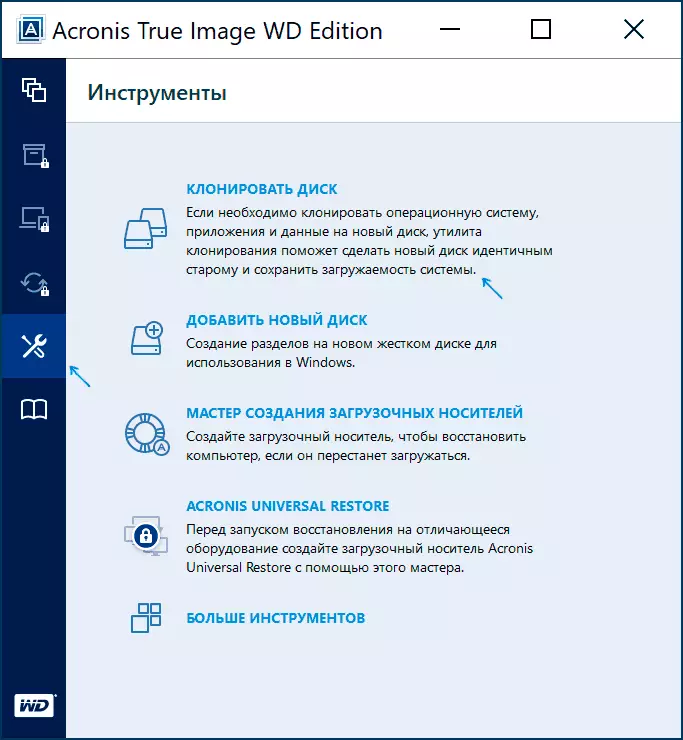
El programa es totalmente en ruso, y el proceso de transferencia en sí no debería ser difícil, incluso para un usuario novato: todo el proceso se lleva a cabo mediante el asistente de una forma sencilla o en modo manual, lo que le permite excluir carpetas individuales de la transferencia o configurar particiones portátiles.
Las instrucciones detalladas sobre el programa, demostración video del proceso y enlaces de descarga están disponibles en el artículo de Cómo transferir Windows 10, 8.1 y Windows 7 con disco duro SSD con Acronis True Image.
Migración de datos de Samsung
Las unidades SSD de Samsung - uno de los más populares, y el programa oficial Migración de datos de Samsung Para transferir el sistema desde un disco duro u otro SSD a las unidades SAMSUNG - uno de los más fáciles de usar. Por lo general, todo lo que se requiere es especificar los discos originales y abetos y empezar a moverse.
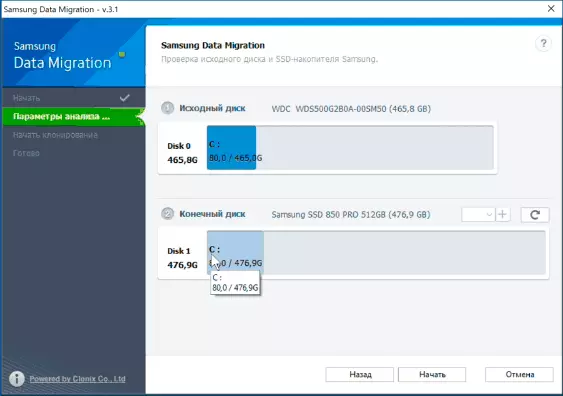
Al finalizar, se mantendrá para instalar la descarga de la nueva SSD en el sistema y usar el disco antiguo para cualquier otra tarea. Las instrucciones y la descarga del programa están disponibles en el sitio web oficial de Samsung - https://www.samsung.com/ru/support/mobile-devices/how-can-i-transfer-windows--my-new-sd -Samsung/
La clonación de discos (transferencia de Windows 10 a otro disco) en la versión gratuita de Macrium se refleja
El macrio se refleja. - Un excelente programa para trabajar con copias de respaldo del sistema, que, entre otras cosas, lo hace relativamente fácil transferir Windows 10 al disco SSD. La única deficiencia posible para el usuario novato es la falta de interfaz rusa.
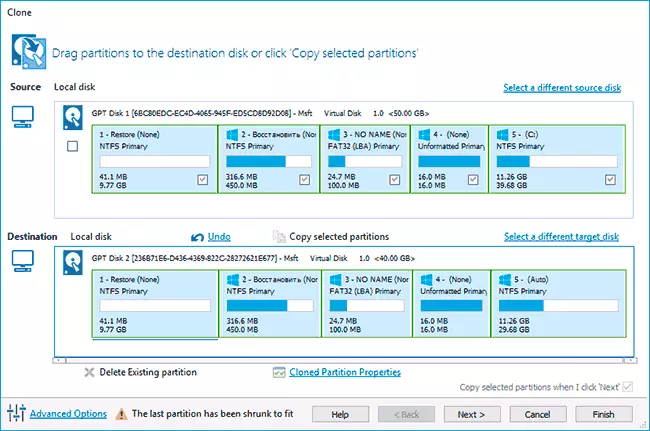
Sin embargo, no será difícil de entender, se dispone de una instrucción paso a paso detallada por separado en el sitio, una información de instalación de programas y video, donde se muestra el proceso de transferencia completo con claridad y con todas las explicaciones necesarias: Transferencia de Windows 10 A SSD u otro disco duro en macrio se refleja gratis.
Otros programas para transferir Windows 10 en SSD y las características de su uso
Hay muchos otros programas que le permiten transferir Windows 10 a SSD. Pero al usarlos hay algunos matices. Por ejemplo, Migración de datos de Intel. Ya no es compatible y no está en el sitio web oficial: debe usar otras fuentes del programa para una fácil transferencia del sistema en la SSD de Intel (el proceso de transferencia en sí mismo es completamente igual al que se utiliza la imagen de Acronis True).En cuanto a los siguientes programas, tenían la posibilidad de transferencia gratuita del sistema en versiones anteriores, y en este último se volvió accesible solo después de que se compró la licencia. Pero: al descargar la versión anterior del programa (especifiqué las versiones necesarias a continuación, cómo hacerlo en las instrucciones: cómo descargar versiones antiguas originales de los programas), y, a veces, un programa ligeramente diferente del mismo desarrollador, puede transferirlo gratis.
Minitool Partition Wizard libre
Funciones de transferencia del sistema operativo en SSD en el programa Minitool Partition Wizard libre Había gratuito para una versión específica del programa, en las últimas actualizaciones que se bloqueaban y transferían no están disponibles sin comprar una licencia. Sin embargo, si encuentra la versión anterior del programa (por ejemplo, 11.6), entonces esta función está presente de forma gratuita y funciona bien.

En detalle sobre los pasos necesarios para migrar Windows 10 en SSD en este programa: Cómo transferir Windows 10 a un SSD u otro disco en el asistente de partición de minitool.
Asistente de partición Aomei Edición Estándar
Asistente de partición Aomei estándar - Un programa conveniente en ruso para trabajar con discos, en la versión gratuita de hoy en día, la función "OS / SSD o HDD" no está disponible. Otra función: "Copia del disco" también se niega a trabajar. Sin embargo, la misma función (copia del disco) funciona correctamente en la versión 6.6 del programa (el "Transferir OS por SSD o HDD) funcionará para los Discos de MBR.
- Antes de realizar estos valores.
- Ejecutar el "Asistente para copiar" y seleccione "Copia rápida de discos".
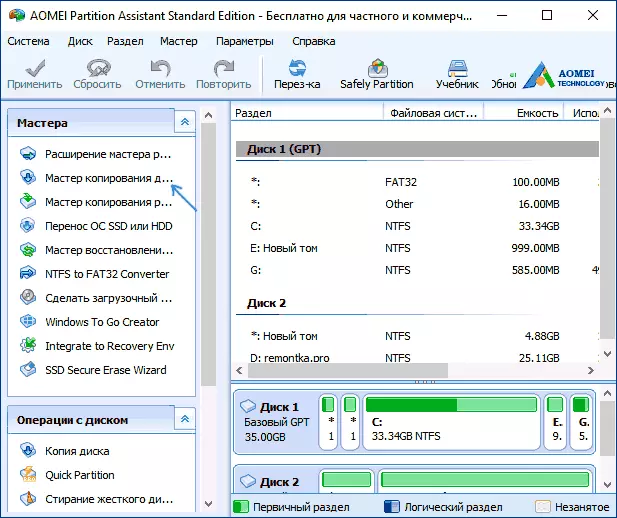
- Especificar el original y el disco de destino (disco de destino).
- Especificar si se debe cambiar el tamaño de las secciones o ajustarlos al tamaño del disco de destino.
- Haga clic en "Finalizar" y luego el botón "Aplicar" en la ventana principal del programa.
- Una computadora se reiniciará y el proceso clicing disco comenzará (puede tardar mucho tiempo).
- El equipo se reiniciará automáticamente y recibirá dos discos idénticos. Permanecerá manualmente para reiniciar el ordenador e instalar de nuevo la descarga desde el disco necesario para usted.
FreeUse Todo Backup Free
El desarrollador EASEUS tiene una versión gratuita del programa de trabajo con unidades de partición principal, pero en el mismo, las funciones de transferencia del sistema en SSD no están disponibles sin licencia. Sin embargo, si desde el sitio oficial easeus.com descargar otro programa, FreeUse Todo Backup Free , En el proceso de instalación, verá una oferta durante un mes para incluir la versión completa de Inicio.
Y esta versión ya permite no sólo para hacer copias de seguridad del sistema, sino también para transferir el sistema:
- En la ventana principal del programa, seleccionar el botón de clonación del sistema (dos iconos de Windows a la derecha en la parte inferior) y especifique el disco de destino marcando con una marca de verificación.
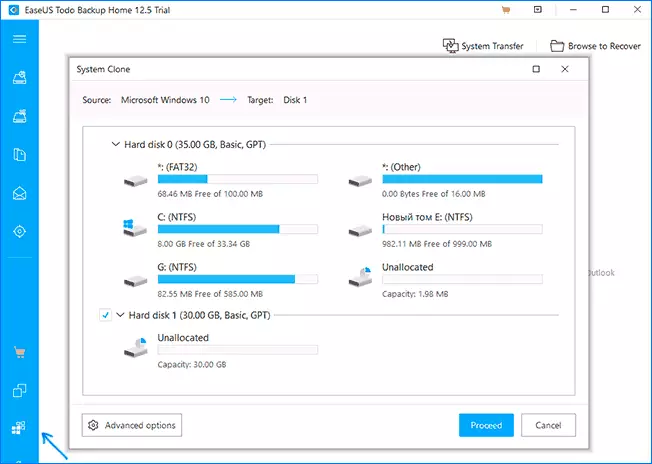
- Haga clic en el botón "Continuar". Si usted informar acerca de la imposibilidad de clonar un disco GPT o viceversa, convertir el disco de destino de una manera tal que tiene la tabla de partición deseada (cómo convertir GPT a MBR o viceversa).
- la clonación de discos serán automáticamente ejecutando, y al finalizar, el sistema serán transferidos a otro disco, que permanecerá configurado el BIOS / UEFI de tal manera que la carga se lleva a cabo desde el disco deseado.
Espero que los métodos descritos serán suficientes para sus objetivos. Si usted puede ofrecer a sus opciones, estaré encantado de leer acerca de ellos en los comentarios.
